الطقات تكتسب شعبية بسرعة. لدرجة أن كل توزيع Linux لديه دعمهم - باستثناء Linux Mint. والسبب في ذلك هو أن المطورين الذين يدعمون نظام التشغيل Linux Mint يشعرون أن تقنية Snap لا تلبي احتياجاتهم بالكامل. لقد قرروا بدلاً من ذلك تعطيل ميزة Snaps افتراضيًا. في الواقع ، على الرغم من أن الإصدارات القليلة الأخيرة من نظام التشغيل الخاص بها مبنية على Ubuntu 16.04 (نظام التشغيل مع تشغيل اللقطات بالفعل) ، إلا أنه تم تعطيله. بدلاً من ذلك ، تبنت Linux Mint تطبيق Flatpak بالكامل. إنه بديل قوي لـ Snaps ، حيث أن Flatpak لديها أيضًا الكثير من الحزم المتاحة لها. ومع ذلك ، يبدو أن الإثارة الكلية وراء "Snaps" ، حيث قامت شركات كبيرة مثل شركة Microsoft بالإعلان عنها رسميًا. إذا كنت من مستخدمي Mint الذين يرغبون في الاحتفاظ بـ Flatpak لكنك تستخدم Snaps أيضًا ، فهناك طريقة سهلة لتمكين دعم حزمة Snap.
Snapd على لينكس النعناع
لتمكين دعم حزمة Snap على Linux Mint ، أنتبحاجة إلى تثبيت الحزمة لأن فريق Linux Mint يختار إزالة أدوات Snap وعملياتها افتراضيًا. لتثبيت البرنامج على Linux Mint ، ستحتاج إلى فتح نافذة طرفية. بمجرد فتح نافذة الجهاز ، أدخل: sudo-s للحصول على وصول الجذر. باستخدام قذيفة الجذر بدلا من الفرد سودو يمكن أن تكون الأوامر سهلة الاستخدام إذا كنت ستتعامل مع النظام كثيرًا.
بعد الحصول على غلاف جذر ، استخدم التحديثالأمر للحصول على نظامك يعمل على أحدث البرامج. هذا مهم حتى يتم تشغيل الأداة Snapd بشكل صحيح. ضع في اعتبارك أنه إذا لم تكن مرتاحًا باستخدام الأوامر لتحديث Linux Mint ، فإن أداة Mint Updater متاحة أيضًا للاستخدام وستعمل أيضًا.
أولاً ، استخدم الأمر apt update لتحديث مصادر برامج Linux Mint. سيحدد هذا أيضًا ما إذا كانت هناك أية تحديثات متوفرة للنظام.
apt update
بعد ذلك ، استخدم الأمر apt upgrade لتثبيتالتحديثات الجديدة التي يقول النظام متوفرة. تأكد أيضًا من إضافة -y إلى النهاية ، بحيث يقول الأمر تلقائيًا "نعم". هذا يوفر الوقت من الاضطرار إلى الضغط على "ص" على لوحة المفاتيح في وقت لاحق.
apt upgrade -y
مع تثبيت تحديثات البرامج ، يمكننا تثبيت البرنامج المطلوب لتشغيل حزم Snap على Linux.
apt install snapd
يجب أن يقوم النظام تلقائيًا بتمكين جميع خدمات systemd على Linux Mint والتي يحتاج Snapd إلى عملها بشكل صحيح. إذا كان هناك خطأ في تمكين هذه لسبب ما ، فحاول:
apt purge snapd
يعد تشغيل الأمر purge طريقة رائعة لإصلاح أي مشكلات تتعلق بوقت تشغيل Snap ، كما هو تطهير سيتم حذف وإزالة جميع المراجع تمامايستقر على النظام. وبالتالي اسم "تطهير". عندما ينتهي أمر التطهير ، يكون من الآمن إعادة تثبيت snapd على النظام. نظرًا لأنك قمت بإلغاء كل شيء ، فسيضطر Linux Mint إلى إعادة تنزيل كل شيء وإعادة إعداده ويجب إصلاح أي مشكلات تنبثق.
apt install snapd
يستقر على لينكس النعناع - الطرفية
الآن وقد حصل Linux Mint على دعم إضافيشيء يجب أن تعرفه: لن يكون جيدًا كما هو الحال في أوبونتو. السبب الرئيسي لذلك هو أن Linux Mint 18.3 (والإصدارات 18.x الأخرى) يعمل على قمة Ubuntu 16.04. Ubuntu LTS هي قاعدة صلبة لنظام التشغيل ، لكن لها عيوبها ، خاصة أن إصدارات البرامج قد تكون قديمة بعض الشيء.
في أوبونتو 17.04 و 17.يمكن للمستخدمين 10 تصفح وتثبيت اللقطات بسهولة في Gnome Software ، وذلك بفضل البرنامج المساعد snaps Software. لسوء الحظ ، يتطلب هذا البرنامج المساعد الإصدار 3.26 من Gnome ، والنعناع فقط 3.22. هذا يعني أن جميع اللقطات التي تقوم بتثبيتها تحت النعناع يجب أن تتم مع الجهاز.

لتثبيت حزمة مبكرة تحت Linux Mint ، افتح محطة وقم بما يلي:
snap find "program name"
هذا سوف يخرج قائمة الحزم التي هيللتثبيت ، المتعلقة بالبحث المفاجئة. لتثبيت المفاجئة ، انظر إلى القائمة وانسخ الاسم الدقيق للحزمة. ثم استخدم هذا الأمر لتثبيته على النظام.
sudo snap install programname
في كثير من الأحيان تتطلب الطقات تحديث. لتحديث قائمة حزم المفاجئة الخاصة بك إلى أحدث إصدار ، ستحتاج إلى استخدام أمر "التحديث". في كل مرة يتم فيها استخدام أمر التحديث ، سوف يخرج Snapd ويحصل على أحدث إصدار ممكن من التطبيق من المتجر واستبداله بالإصدار القديم.
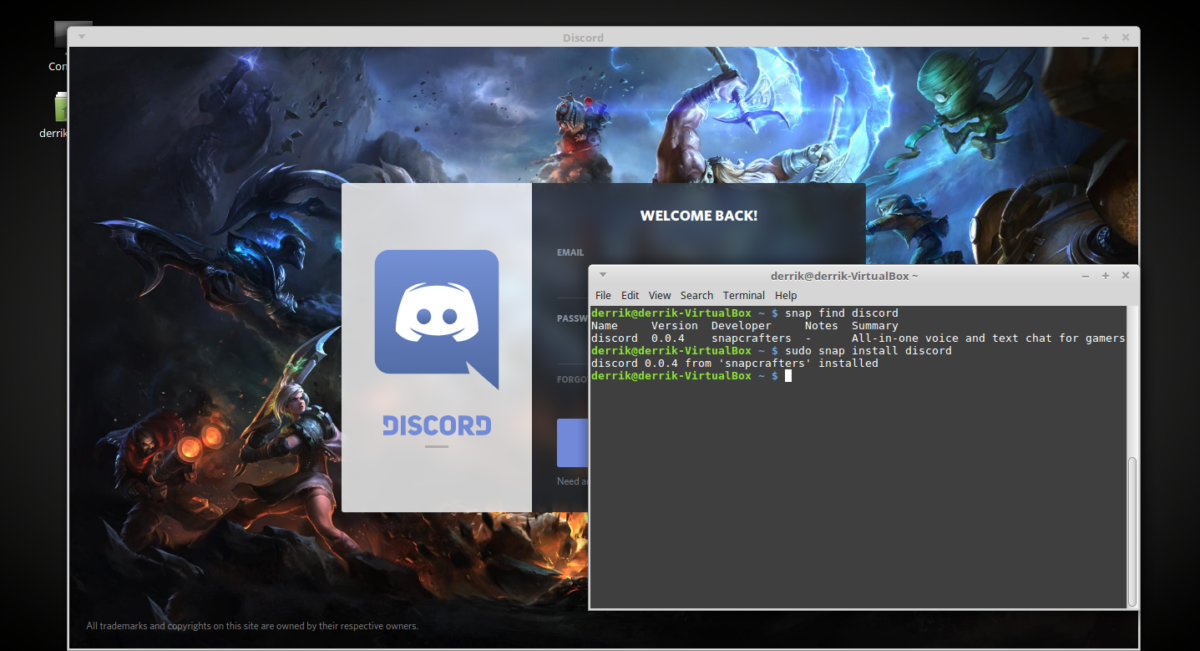
sudo snap refresh
من السهل إلغاء تثبيت Snaps من Linux Mint. يمكن للمستخدمين القيام بذلك في أي وقت باستخدام أمر الإزالة.
sudo snap remove programname
أخيرًا ، إذا كنت ترغب في إدراج جميع اللقطات المتاحة في متجر snap ، فحاول استخدام أمر البحث دون أي شيء بعده.
snap search
هل تريد حفظ قائمة الطقات القابلة للتثبيت بالكامل في ملف لقراءتها لاحقًا؟ حاول إخراجها.
snap search >> ~/snap-list.txt
قم بالوصول إلى الملف المحفوظ في أي وقت عن طريق فتح snap-list.txt في / home / على كمبيوتر Linux الخاص بك.













تعليقات